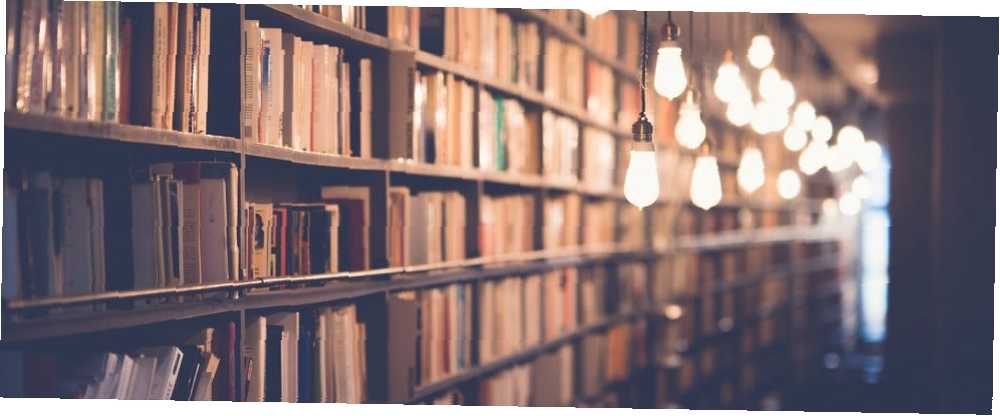
Owen Little
15
3869
818
Evernote je úžasný nástroj pro ukládání, organizování a vyhledávání v digitálních poznámkách. Ale pokud jste jako já a čtete spoustu fyzických knih atd., Nebylo by užitečné, kdybyste v nich mohli hledat i zevnitř Evernote? Dovolte mi uvést několik příkladů.
Představte si, že budete moci ve svých fyzických knihách hledat pasáže o změně klimatu, ale pouze v knihách o podnikání. Nebo články o Himálaji v cestovních časopisech, které jste uložili v krabici.
V tomto článku vám ukážu, jak to udělat. A ne, nejedná se o hroznou myšlenku digitalizace všech vašich fyzických médií (děkuji Bohu).
Obecné rady, které nejsou ideální pro smrtelníky
Můžete zkusit uložit naskenované pasáže do své knihovny Evernote. Mnoho Evernote guru to doporučuje. To by mohlo fungovat, pokud máte na ruce spoustu času, nebo pokud jen zřídka čtete. Najít to, co hledáte, však není tak pohodlné jako listování knihou nebo časopisem.
Můžete také zkusit ručně zadat všechny průchody, které vás zajímají. Funguje to, ale pouze pokud máte čas a houževnatost to prohlédnout. Pro většinu z nás pouhé smrtelníky, kteří rádi zdůrazňují obrovské pasáže, píšou je rukou, se ptají příliš mnoho.
K vyřešení tohoto problému jsem začal vytvářet poznámky v knihovně Evernote působí jako indexy za knihy, časopisy a zprávy, které jsem četl.
Každý z těchto indexů odpovídá samostatné knize, časopisu atd. Na mých policích. To mi umožňuje hledat témata v rámci každého z těchto fyzických médií během několika sekund.
Po přečtení začněte vytvářet indexy knih
Nejprve jsem začal vytvářet indexy osobních knih po přečtení blogu z roku 2007 od Tim Ferriss o tom, jak “Dělejte si poznámky jako Alpha-Geek“. Tim řekl,
“[…] Informace jsou užitečné, pouze pokud je najdete, když je potřebujete.”
Tato myšlenka byla poté rozšířena v podcastu Tim zaznamenaném s Maria Popovou z Brain Pickings. Stojí za to poslouchat.
Pokud jde o vytváření vlastních indexů, nemohlo to být jednodušší. Když na vás při čtení něco vyskočí, místo rychlého zvýraznění pasáže a následného čtení, proveďte následující kroky:
- Přejeďte prstem na jednu z prázdných stránek v přední nebo zadní části knihy.
- Napište jedno nebo dvě slova o předmětu, kterého se text týká.
- Zapište si odpovídající stránku (y) hned vedle ní.
Na konci knihy budete mít něco, co vypadá takto (i když možná trochu hezčí).

U časopisů nebo sestav, které nemají prázdnou stránku, vytvořte index na samostatném listu papíru a poté jej připojte k vnitřnímu obalu.
Uložte a označte své indexy v Evernote
Po dokončení knihy vytvořte v Evernote novou poznámku s názvem, který jasně ukazuje, že tato poznámka obsahuje index knihy.
Příklad: “Knižní index - Ztracené Japonsko (autor: Alex Kerr)”.
V hlavní části poznámky ručně zadejte svůj index. Dávám přednost předponě každé téma “BI.” (stojí za “Knižní index”). To znamená, že hledání Evernote pro “BI.Minimalizmus”, vydá pouze knihy s pasážemi vztahujícími se k minimalizmu. Ve výsledcích vyhledávání nebudou zachyceny další poznámky.
Také poznámku označím podle svého organizačního systému Evernote, o kterém jsem psal dříve. Tento systém udržuje moji knihovnu uspořádanou bez ohledu na to, kolik poznámek obsahuje.
Zahrnuje značku vysvětlující typ obsahu obsaženého v poznámce a značky, které obecně uvádějí, jaká témata se poznámka týká. V níže uvedeném případě: kultura a historie.
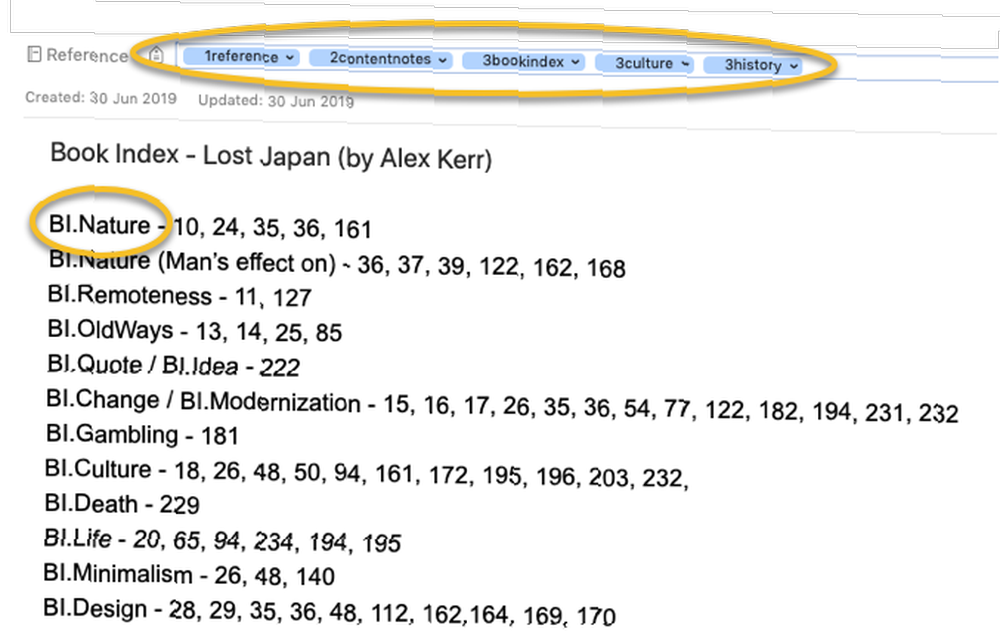
Proč ne spoléhat na OCR?
V tomto okamžiku je třeba poznamenat, že pro prémiové uživatele nabízí Evernote optické rozpoznávání znaků. Aplikace Evernote může pomocí OCR prohledávat text obsažený v obrázcích. Pokud by to fungovalo perfektně, mohli byste do poznámky nahrát fotografii svého ručně psaného indexu a Evernote pak může v tomto obrázku vyhledat text.
Teoreticky to zní úžasně, ale v praxi jsem zjistil, že to není příliš spolehlivé. Pokud vaše fotka není na stejné úrovni nebo (častěji), pokud váš rukopis není dostatečně čitelný, Evernote nebude moci skenovat obrázky z vašeho indexu na text.
Navíc může trvat dlouho, než se servery Evernote dostanou k skenování vašich obrázků, což může být frustrující.
Zkuste si také sami zjistit, jak ruční psaní indexu, jako je výše uvedený, bude trvat méně než 10 minut. Můžete se ujistit, že neexistují překlepy. A můžete si být jisti, že pokud někdy budete chtít přestat používat Evernote, pak vaše indexy knih budou stále prohledatelné, i když vaše další notetaking aplikace neposkytuje OCR.
Jak už bylo řečeno, pokud jste chtěli jít ještě dále, můžete vyfotografovat tištěné indexy na zadní straně každé z vašich knih. Může trvat několik dní, než se servery Evernote dostanou do skenování těchto fotografií. Ale jejich nahráním do jednotlivých, popisně pojmenovaných poznámek, jste vytvořili všechny ty dříve neprohledatelné indexy, které lze prohledávat z účtu Evernote..
Prohledávání indexů
Pokud potřebujete prohledávat všechny své osobní knihy indexů najednou, je to opravdu snadné.
Chcete najít pasáže týkající se “Příroda”? Hledat Evernote pro “BI.Nature” (upravené pro taxonomii, kterou se rozhodnete použít). Jak vidíte níže, toto hledání mi ukázalo, že mám na policích více než jednu knihu se zajímavými pasážemi na toto téma. Kliknutím na samotnou poznámku vidím přesnou stránku (y), na které se mám obrátit a najít tyto pasáže.
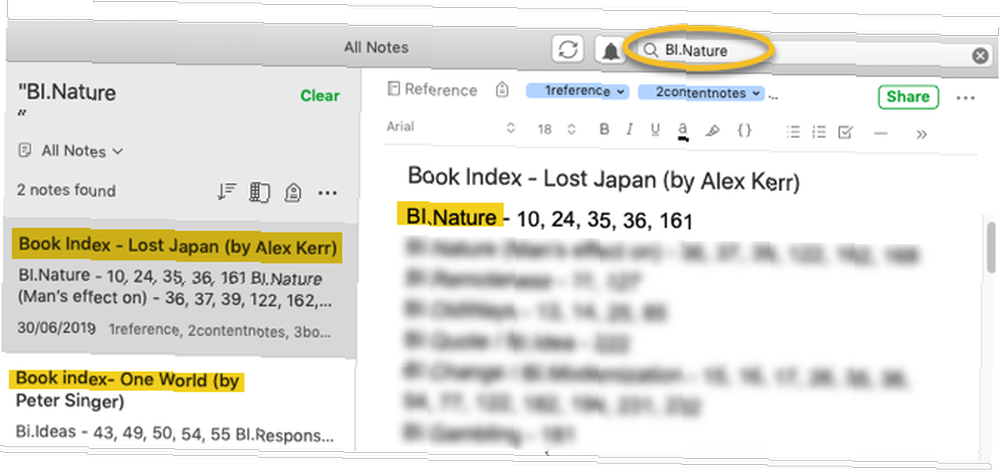
Tento organizační systém můžete použít k tomu, aby vyhledávání knih bylo podrobnější.
Například pokud chci hledat pasáže týkající se “Příroda” konkrétně v knihách o “Dějiny”, to je také možné. Hledání relevantní značky (pro mě by to bylo “3historie”), a “BI.nature”, vyvolá požadované výsledky. V tomto případě mám pouze jeden zápas.
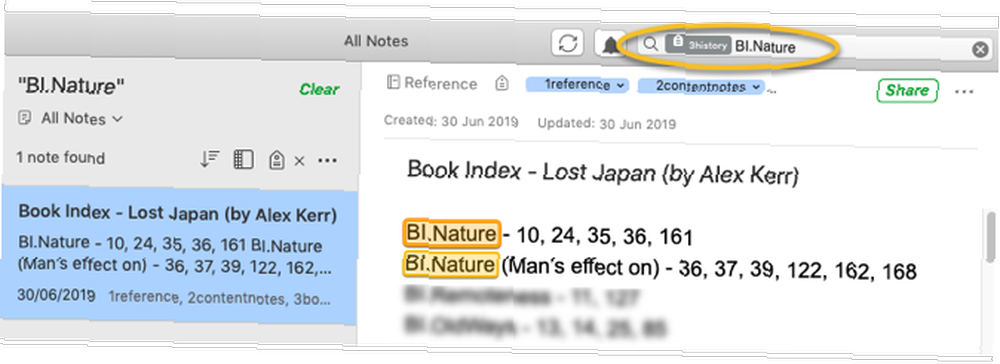
Vytěsněte z vašich informací větší hodnotu
Vzhledem k množství informací, které všichni spotřebováváme, existuje velmi reálný problém s pamětí a vzpomínkou. To je obzvláště důležité, pokud jste student nebo znalostní pracovník, který má spoustu informací, které musíte udržovat v pořádku.
Je tak snadné zapomenout na to, co čteme, sledujeme a sledujeme informační bombardování našich mozků. Proto je tak důležité zachytit obsah, který považujeme za cenný. Jak používat tajemství Evernote k zapamatování všeho Jak používat tajemství Evernote k zapamatování všeho Evernote nám chce pomoci zapamatovat si všechno. Pokud tak neučiníte, použijte tento pracovní postup k vyvolání nejdůležitějších poznámek. . Měli bychom mít v budoucnu přístup k těmto myšlenkám a vytvořit mezi nimi spojení s co nejmenším odporem.











